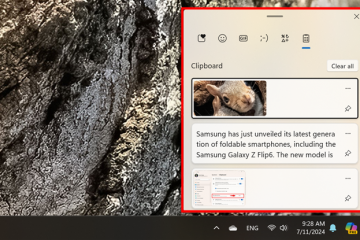Nach der Installation eines CPU-Kühlers besteht Ihre nächste Aufgabe darin, das Kabel an den CPU-Header anzuschließen. Ohne sie drehen sich die Lüfter nicht, was letztendlich zu einer Überhitzung der CPU führt.
Tatsächlich lassen Sie die meisten Systeme nicht hochfahren. Sie werden einige Formen von CPU-Fehlermeldungen auslösen.
Natürlich müssen Ihre Prozessorlüfter laufen und dafür ist eine dedizierte Motherboard-Verbindung erforderlich. Andere identische Header wie CPU_FAN2 oder CPU_OPT könnten Sie jedoch verwirren.

Haben Sie sich jemals gefragt, was passieren würde, wenn Sie das Lüfterkabel an einen Gehäuse-/System-/Pumpenkopf anschließen würden? Finden wir es heraus.
CPU-Lüfter-Header-Pinbelegung – ein kurzer Überblick
 4-Pin-CPU-Lüfter-Header
4-Pin-CPU-Lüfter-Header
Die meisten modernen Motherboards verfügen über 4-Pin-Header, die älteren verfügen jedoch möglicherweise nur über drei Pins.
Der Hauptunterschied zwischen ihnen ist der zusätzliche vierte Pin, der eine bessere Geschwindigkeitsanpassung durch Pulsweitenmodulation (PWM) ermöglicht. DC-Lüfter (solche mit drei Pins) nutzen Spannungsänderungen, um die Drehzahl zu regulieren. Das heißt, es bietet keine so präzise Steuerung wie das Vorgängermodell.
Trotz der Unterschiede können Sie immer noch einen 3-Pin-Stecker an einen 4-Pin-Stecker anschließen und umgekehrt. Bedenken Sie jedoch, dass der vierte Draht ungenutzt bleibt und der PWM-Lüfter im Gleichstrommodus arbeitet.
Die Pinbelegung, auf die ich mich beziehe, ist nicht auf CPU_FAN beschränkt. Dieser Fall gilt für alle Lüfter-Header. Schauen wir uns das genauer an:
DC-oder PWM-Lüfter: Pin-Konfiguration
Um Ihren CPU-Lüfter mit dem Motherboard zu verbinden, ist es wichtig, die männlichen und weiblichen Stecker aufeinander abzustimmen. Der Erdungsanschluss des Lüfterkabels sollte mit dem Erdungsstift des Motherboard-Headers übereinstimmen.
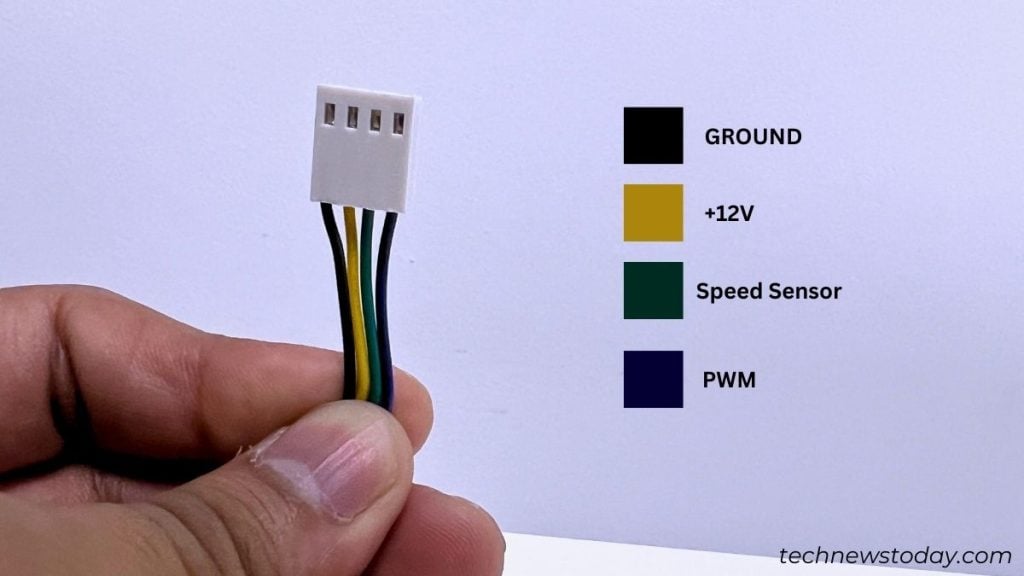
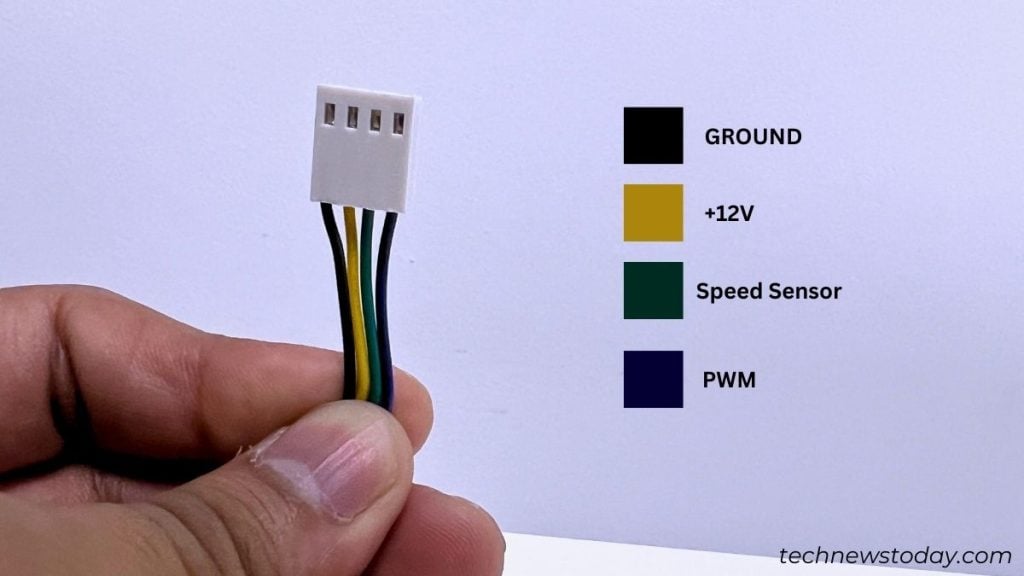 Farbcodierung des CPU-Lüfteranschlusses
Farbcodierung des CPU-Lüfteranschlusses
Normalerweise folgen die meisten Lüfterkabel einer Standardfarbcodierung, um die Drähte zu unterscheiden. Der Boden ist immer Schwarz, +12 V kann Rot/Gelb sein, der Geschwindigkeitssensor ist Gelb/Grün und PWM sollte Blau
Lüfter verbrauchen im Allgemeinen 200 bis 300 mA Strom. Dies bedeutet, dass jeder Header genügend Strom für den Betrieb liefern kann.
Technisch gesehen können Sie Ihren CPU-Lüfter sogar an die Header OPT_FAN oder SYS_FAN anschließen. Es ist auch akzeptabel, Gehäuselüfter mit CPU_FAN zu verbinden.
Aber das ist definitiv nicht das, was Profis tun. Hersteller haben einen bestimmten Zweck, warum sie separate Header zugewiesen haben. Es stellt sich also die Frage: Welchen Header sollte man wählen und wann?
Wann sollte man CPU-Lüfter und CPU-OPT wählen?

 CPU_OPT-und CPU_FAN-Header
CPU_OPT-und CPU_FAN-Header
Bei den meisten Motherboards ist dies nur der Fall Finden Sie einen CPU_FAN-Header. Auch wenn Sie ähnliche Anzeigen wie CPU_FAN2 oder CPU_OPT bemerken, diese sind unterschiedlich!
Die Sache ist – Ihr BIOS integriert entsprechende Geschwindigkeitseinstellungen für jeden Header. Wenn Sie also Ihren CPU-Lüfter an einen OPT-oder SYS/CHA-Header anschließen, wird er während des POST nicht erkannt. Und daher erscheint die Fehlermeldung „CPU-LÜFTER-Fehler“.
Derselbe Fall passierte unserem Team beim Austausch des CPU-Kühlers in einem unserer ASUS-Setups. Obwohl sich der Lüfter drehte, stellten wir später fest, dass er fälschlicherweise mit dem optionalen Header verbunden war.

 CPU-Lüfterfehler im ASUS BIOS
CPU-Lüfterfehler im ASUS BIOS
Sie können diese Meldung umgehen, indem Sie einfach das BIOS-Setup ausführen und beenden. Um dieses Problem dauerhaft zu beheben, stellen Sie die minimale Lüftergeschwindigkeit auf „Ignorieren“ ein. Die jeweilige Option variiert je nach Motherboard.
Das ist jedoch einfach zu viel verlangt! Der beste Ansatz besteht also darin, das Lüfterkabel an den entsprechenden Anschluss anzuschließen. Dennoch empfehle ich immer einen CPU_FAN-Anschluss für Ihren Primärkühler.
Und wenn ein zusätzlicher Lüfter vorhanden ist (wie beim Twin-Tower Wählen Sie CPU_OPT.

 Beispiel: Verwendung beider CPU-Lüfter-Header in einem Twin-Tower-Kühlkörper-Kühl-Setup
Beispiel: Verwendung beider CPU-Lüfter-Header in einem Twin-Tower-Kühlkörper-Kühl-Setup
In einem wassergekühlten/AIO-Setup erhalten Sie einen relevanten 3-Pin-Header für die Pumpe (oder SYS/CHA-Header). Das 4-polige Kabel (für Kühlerlüfter) sollte in den CPU_FAN-Header gehen.
Hinweis: Für die RGB-Anschlüsse ist kein Lüfter-Header-Anschluss erforderlich. Sie können sie in dedizierte RGB-oder ARGB-Header einfügen. Hier finden Sie eine Anleitung, die Ihnen beim Anschließen von RGB-Lüftern an das Motherboard hilft.
Anschließen des CPU-Lüfters an den Motherboard-Header
Da Sie sich nun der Bedeutung des CPU-Lüfter-Headers bewusst sind, Kommen wir nun zu den Grundlagen des Anschlusses. Die folgenden Anweisungen sollten auch für alle anderen Lüfteranschlüsse identisch sein:
Stellen Sie zunächst sicher, dass der Stecker keine anderen Teile blockiert, wie z. B. RAM und den Lüfter selbst. Suchen Sie den CPU_FAN-Header. Es sollte sich irgendwo in der Nähe des Prozessorsockels befinden.
 Behalten Sie die Kunststoffführung und die Lüfterkopfkerbe im Auge.
Behalten Sie die Kunststoffführung und die Lüfterkopfkerbe im Auge.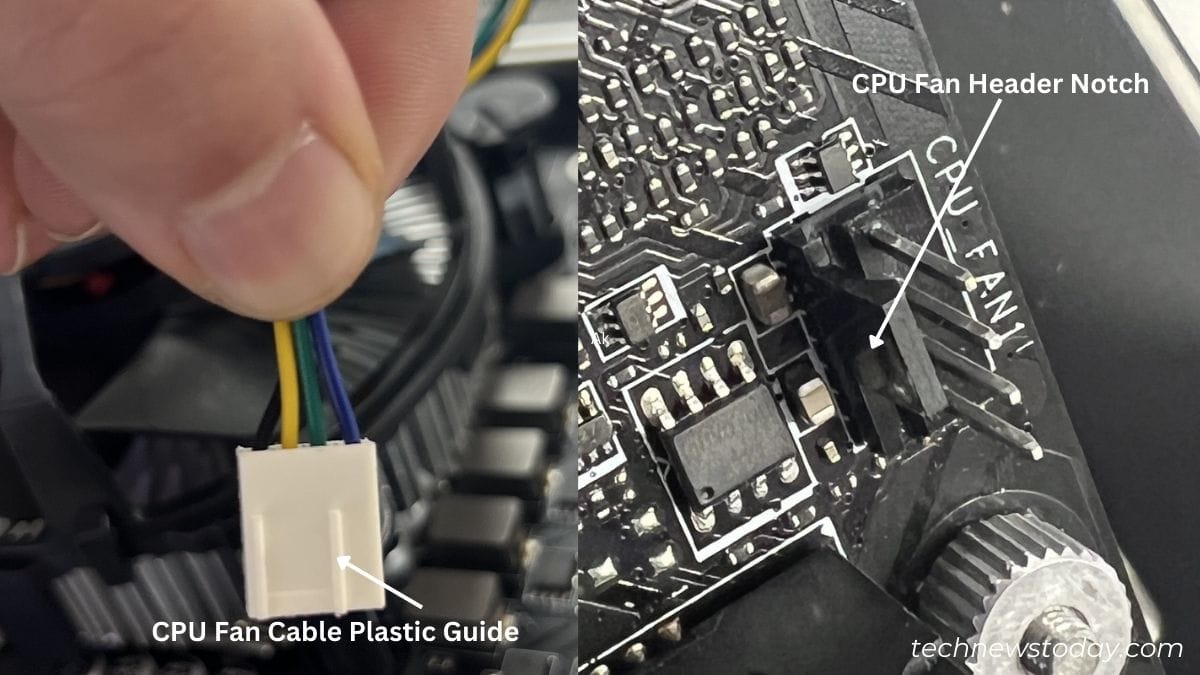
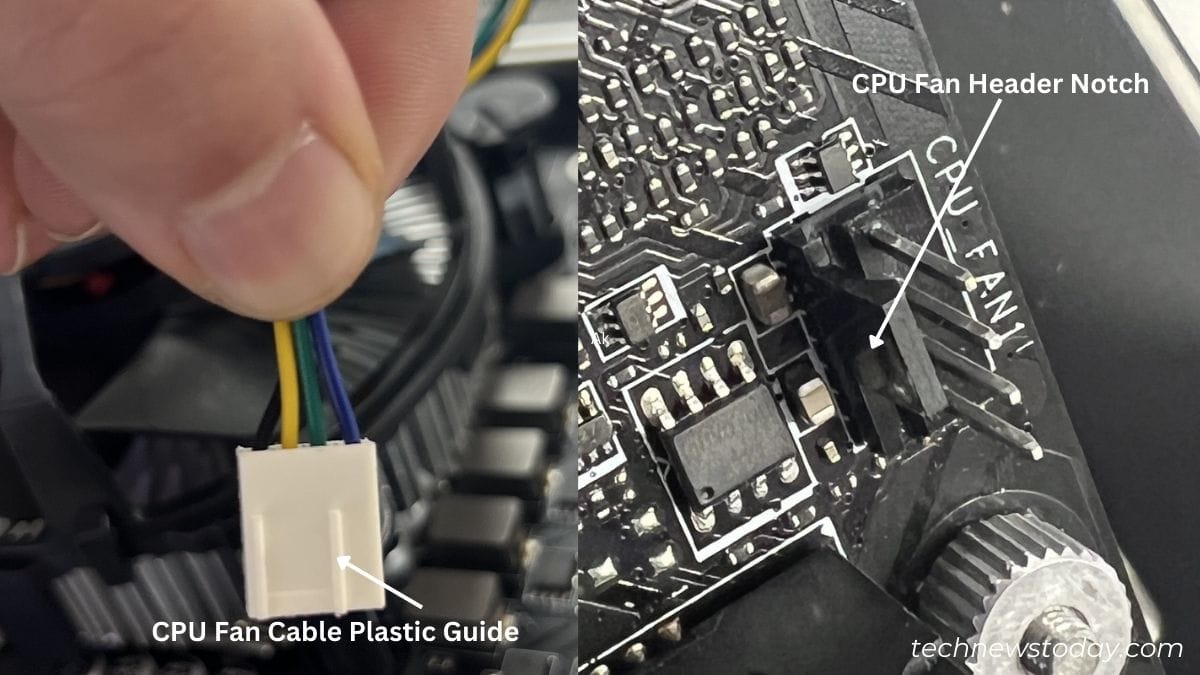 Richten Sie die beiden aus und stecken Sie den Stecker fest in den CPU_FAN-Header, wie unten gezeigt.
Richten Sie die beiden aus und stecken Sie den Stecker fest in den CPU_FAN-Header, wie unten gezeigt. Stellen Sie nun sicher, dass alle anderen wichtigen Komponenten installiert sind, einschließlich der Stromanschlüsse. Starten Sie Ihren PC und prüfen Sie, ob sich der CPU-Lüfter dreht.
Stellen Sie nun sicher, dass alle anderen wichtigen Komponenten installiert sind, einschließlich der Stromanschlüsse. Starten Sie Ihren PC und prüfen Sie, ob sich der CPU-Lüfter dreht.
Wie Sie sehen, ist der Verbindungsvorgang überhaupt keine schwierige Aufgabe. Im Allgemeinen sind die Lüfterkabel kurz und sollten beim Kabelmanagement keine Belastung darstellen.
Allerdings wird es beim Anschließen von Kühlerlüftern zu einer kleinen Herausforderung. Sie können einenLüfter-Splitter/Hub verwenden, wenn das Board einen CPU_FAN und nicht einmal einen einzigen optionalen Header hat. Beachten Sie, dass Fehler dazu führen können, dass sich die Kühlerlüfter nicht mehr drehen.
CPU-Lüftergeschwindigkeit steuern
Egal, wo Sie Ihren CPU-Lüfter angeschlossen haben, die Idee, die Lüftergeschwindigkeit anzupassen, ist ziemlich einfach das Gleiche.
Die genauen Schritte variieren jedoch je nach BIOS-Seite oder OEM-Software Ihres Modells. Unser Team hat hier spezielle Anleitungen für die beliebtesten Motherboards zusammengestellt:
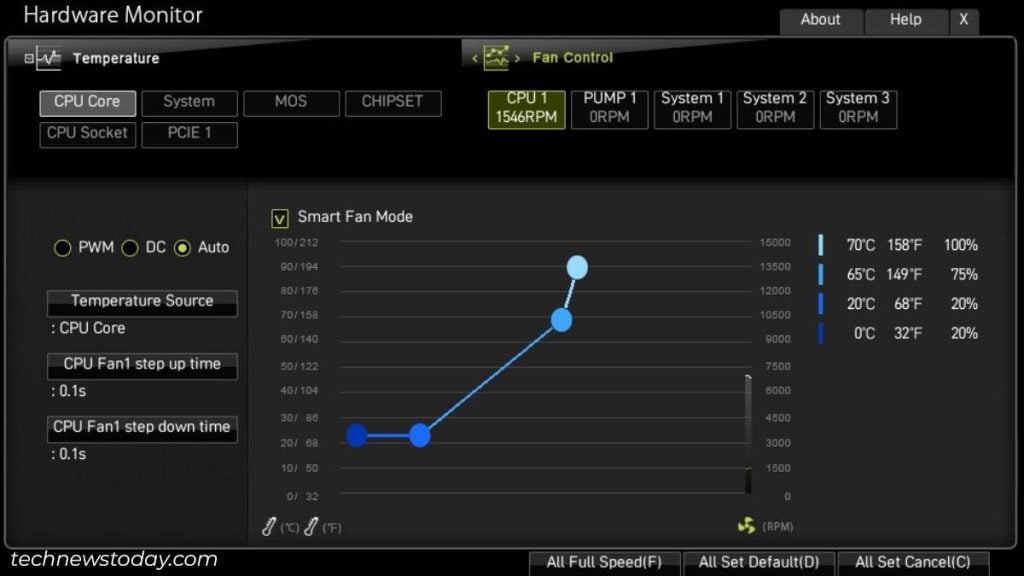
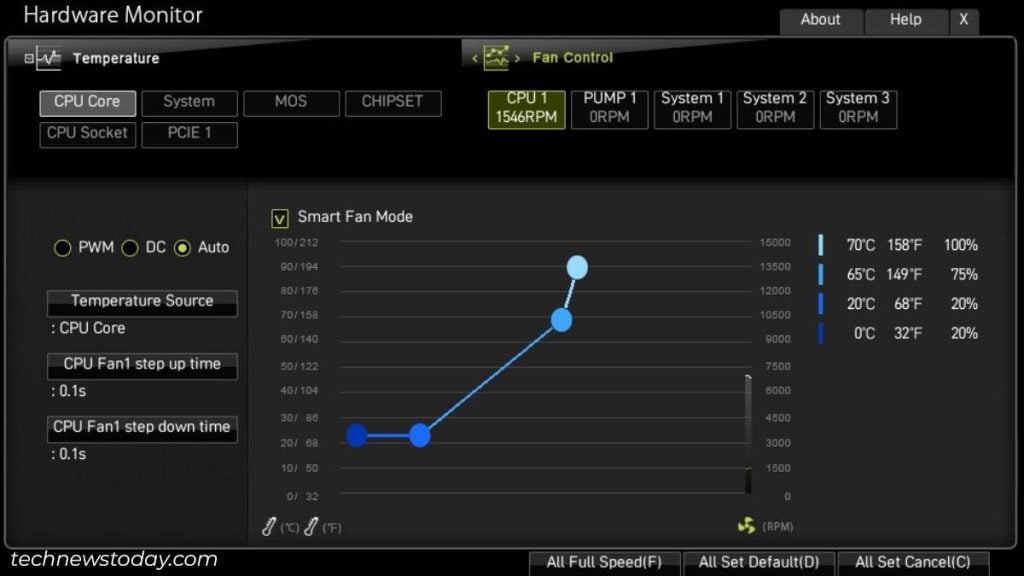 Beispiel: Lüftersteuerungsabschnitt im MSI-BIOS
Beispiel: Lüftersteuerungsabschnitt im MSI-BIOS
Um auf die vorherige Diskussion über die Auswahl des richtigen Headers zurückzukommen: Hier ist es am häufigsten relevant.
Es ist völlig in Ordnung, Ihr CPU-Lüfterkabel sogar an einen OPT/SYS/CHA/PUMP-Header anzuschließen. Da der Kühler im BIOS jedoch nicht erkannt wird, wird es Ihnen Probleme bereiten, die Geschwindigkeit zu steuern. Stattdessen wird es im Abschnitt SYS/CHA/PUMP entdeckt.
Aber warum sollte jemand eine Verbindung zum falschen Motherboard-Anschluss herstellen? Nun, in manchen Extremszenarien müssen wir das vielleicht tatsächlich tun.
Ich persönlich: Die Stifte meines MSI MAG 550M MORTAR sind verbogen. Da der CPU-Lüfter die CPU nicht erkannte, blieb mir nichts anderes übrig, als den optionalen Header zu verwenden.
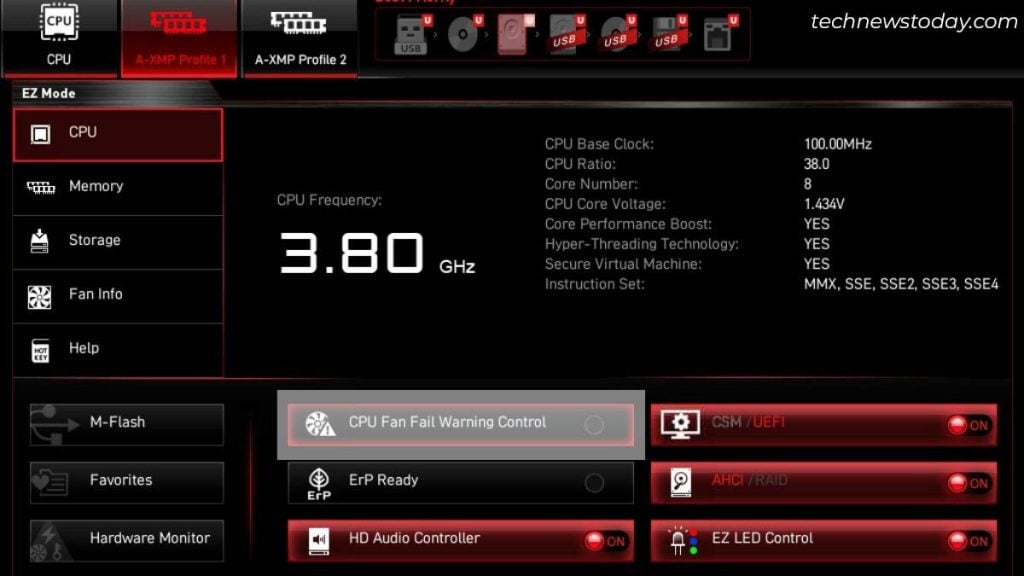
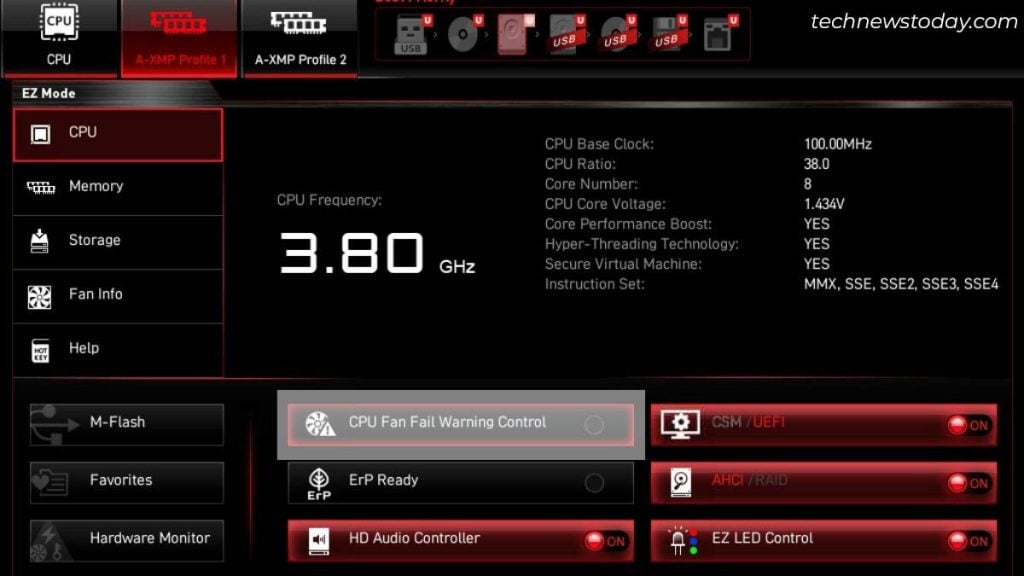 Durch Deaktivieren der CPU-Lüfterfehler-Warnungssteuerung wird der CPU-LÜFTER-Fehler umgangen.
Durch Deaktivieren der CPU-Lüfterfehler-Warnungssteuerung wird der CPU-LÜFTER-Fehler umgangen.
Im MSI Click BIOS musste ich also steuern den OPT-Header, um die Geschwindigkeit meines CPU-Lüfters zu optimieren. Und ja, ich habe sogar die Option „CPU Fan Fail Warning Control“ deaktiviert, um den Fehler zu beheben.
Hinweis: Lüfter, die an einen MOLEX angeschlossen oder mit einem Splitter verkettet sind, erhalten direkten Strom vom Netzteil. Da keine Verbindung zum Motherboard besteht, gibt es keine Möglichkeit, deren Geschwindigkeit zu steuern.